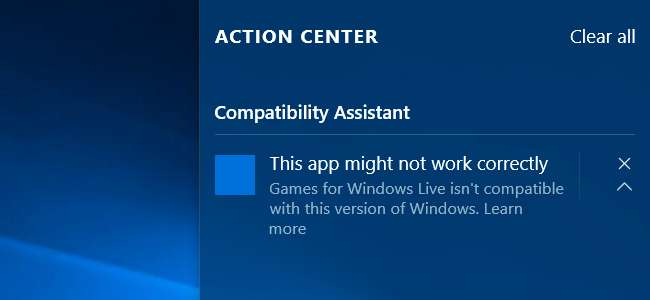
Многие старые игры для ПК нормально работают с Windows 10, но игры, использующие Неудачная платформа Microsoft Games for Windows LIVE (GFWL) являются исключением. Они выдадут вам ошибку в Windows 10. Однако вы можете полностью удалить GFWL из многих игр или просто устранить его и заставить работать должным образом.
Многие игры отказались от GFWL, что позволяет использовать копию, отличную от GFWL, или установить патч, удаляющий GFWL. Но не все из них. Например, Rockstar’s Grand Theft Auto IV а также Grand Theft Auto: Эпизоды из Либерти-Сити по-прежнему используют GFWL, как и Bethesda Fallout 3 . Эти игры регулярно продвигаются на распродажах Steam, поэтому геймеры будут натыкаться на GFWL еще долгие годы.
Получите копию игры не для GFWL
СВЯЗАННЫЕ С: Почему компьютерные геймеры ненавидели «Игры для Windows LIVE» от Microsoft
Многие игры перешли с игровой платформы Microsoft для ПК на Steam. Если вы приобрели игру в прошлом - покупали ли вы физическую розничную копию, цифровую загрузку или даже копию в Microsoft Games for Windows Marketplace - вы часто можете преобразовать эту старую копию, испорченную GFWL, в современную, которая будет работать должным образом.
Следующие игры позволяют использовать их в Steam, если у вас есть розничный ключ или ключ, предоставленный самим GFWL. Это громкие, высокобюджетные игры, и это не случайно. Издатели и разработчики не позаботились об удалении GFWL из многих старых игр, которые не работали так хорошо.
- Batman: Arkham Asylum
- Бэтмен: Аркхем Сити
- Биошок 2
- Dark Souls: Prepare to Die Edition
- Мертвый Восстание 2
- Dead Rising 2: Не для записи
- DiRT 3
- Обитель зла 5
- Super Street Fighter IV: Аркадное издание
Если у вас есть код для одной из этих игр, вы можете активировать его в Steam. Установить Пар и запустите его. Нажмите меню «Игры», выберите «Активировать продукт в Steam» и введите ключ продукта игры, чтобы активировать его в Steam. Steam установит последнюю версию без GFWL.
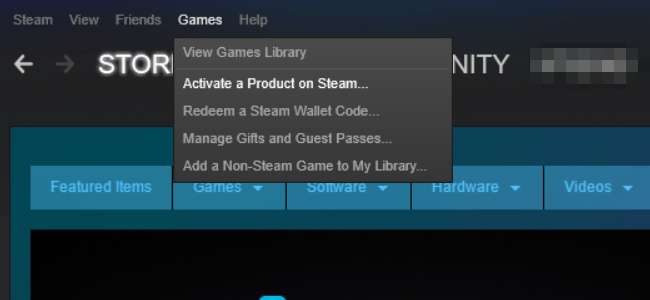
Вывести GFWL из игры
Некоторые из более крупных и популярных игр имеют сторонние инструменты, которые могут эффективно вывести Games for Windows LIVE из игры. Эти инструменты не предназначены для пиратства или мошенничества в многопользовательской игре - фактически, они отключают доступ к многопользовательской игре, если в игре есть многопользовательский режим. Они просто предназначены для облегчения работы с GFWL. Такие модификации доступны не для каждой игры - только для особо популярных.
- Fallout 3 : The Игры для Windows Live Disabler из Nexus Mods отключит GFWL. FOSE , инструмент модификации Fallout Script Extender, также отключает GFWL.
- Grand Theft Auto IV : The XLiveLess модификация удалит GFWL из игры и обеспечит правильную работу сохранения игр. Он также отключает доступ к многопользовательским функциям.
- Grand Theft Auto: Эпизоды из Либерти-Сити : XLiveLess функции для Эпизоды из Либерти-Сити , тоже.
- Здравствуй : XLiveLess для Halo 2 обещает удалить GFWL из второй игры Microsoft Halo, которую Microsoft больше не поддерживает и даже не продает.
- Red Faction: Guerilla : XLiveLess также удалит GFWL из исходной версии этой игры. В последних версиях этой игры, доступных в Steam, больше нет GFWL, но старые ключи продукта для этой игры нельзя активировать в Steam.
Вам может понадобиться программа для извлечения файлов, например 7-молния для извлечения этих загрузок. Следуйте инструкциям в файле readme для загрузки, чтобы узнать, как установить ту модификацию, которую вы скачали, и убедиться, что она работает правильно.
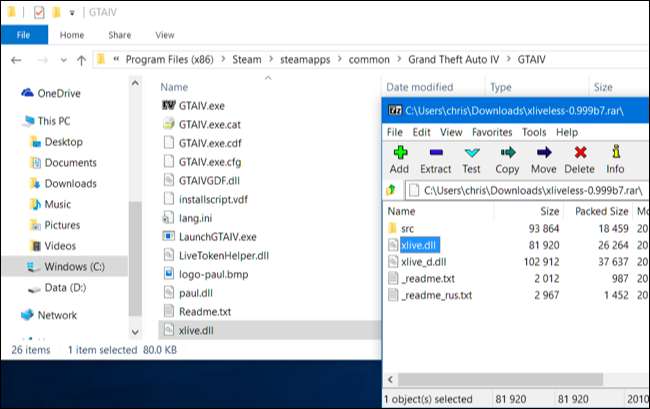
Обновите клиентское программное обеспечение GFWL
Если вы застряли в игре, для которой требуется GFWL в современных версиях Windows, и нет альтернативных версий или взломов, которые помогли бы вам их отключить, или если вы все равно хотите использовать GFWL, вы можете включить GFWL. Несмотря на то, что Windows 10 утверждает, что Games for Windows LIVE несовместима с современными версиями Windows, она может работать.
Проблема в том, что игры, для которых требуется GFWL, включают собственные установщики GFWL. Когда вы устанавливаете одну из этих игр в современной версии Windows, она устанавливает старую версию GFWL, которая не будет работать должным образом. Вместо того, чтобы пытаться обновить себя, GFWL просто не сможет работать должным образом, не сообщая вам о том, что не так, игры даже не запускаются и не выдают сообщение об ошибке.
Чтобы решить эту проблему, скачайте последняя версия Games for Windows LIVE с веб-сайта Microsoft и установите его. После установки последней версии игры с поддержкой GFWL должны запуститься и заработать. Конечно, они могут работать не идеально. Например, нам пришлось использовать клавиатуру для навигации по интерфейсу GFWL в одной конкретной игре в Windows 10, так как мышь не работала должным образом. Клавиши «Tab» и «Enter» были необходимы для навигации по интерфейсу.
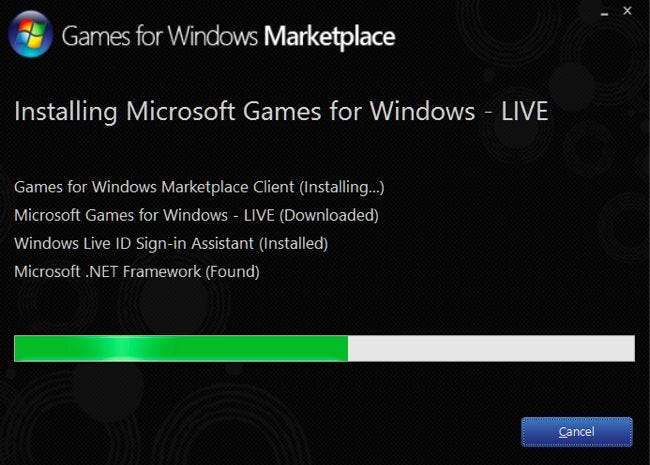
Создать локальный профиль
Вы можете избежать проблем с подключением к сети и синхронизации, которые могут помешать вашему игровому процессу, создав локальный профиль (другими словами, автономный профиль), а не онлайн-профиль в GFWL. Это будет работать для большинства игр, хотя вам придется создать онлайн-профиль, если вы хотите использовать многопользовательские функции. Это также позволит вам играть в игры с поддержкой GFWL, если вы находитесь за пределами одной из 42 поддерживаемых стран, где доступны сервисы GFWL и Xbox. Вы узнаете, если да, потому что GFWL покажет вам сообщение об ошибке.
Для этого откройте интерфейс GFWL, нажав кнопку «Домой» на клавиатуре в любой игре с поддержкой GFWL, и выберите «Создать новый профиль». Прокрутите экран «Создать профиль игрока» вниз, нажмите «Создать локальный профиль» и введите данные, которые вы хотите использовать.
Вы потеряете все файлы сохранения, если сделаете это во время игры. Эти файлы сохранения связаны с вашим онлайн-профилем, если вы уже используете один из них, поэтому вам придется снова переключиться на другой профиль, чтобы восстановить доступ к своим сохранениям. Лучше всего это сделать при первой настройке GFWL.

Устранение проблем с подключением к Интернету
Если у вас возникают проблемы с подключением к другим игрокам в играх GFWL, у вас могут быть проблемы. Корпорация Майкрософт больше не поддерживает это активно, и нет никаких гарантий, что у вас будет хороший опыт, даже если вы сможете подключиться, так что помните об этом. У нас было много проблем.
Однако вы можете заставить работать онлайн-соединение, изменив настройки брандмауэра. Microsoft рекомендует три вещи:
- Включить UPnP на вашем роутере . Это позволяет GFWL автоматически перенаправлять порты, необходимые для подключения к другим игрокам. UPnP - это проблема безопасности , но вы всегда можете отключить его, когда закончите игру.
- Откройте следующие порты как для входящего, так и для исходящего трафика, если вы не хотите включать UPnP. Вам нужно будет разрешить эти порты в любом расширенном программном обеспечении брандмауэра, который вы используете. Однако для большинства людей вам просто нужно перенаправить эти порты на ваш маршрутизатор . Мы рекомендуем просто использовать UPnP, но вот порты, которые требуются GFWL: TCP-порт 3074, UDP-порт 88 и UDP-порт 3074.
- Разрешить клиенту GFWL через ваш брандмауэр . Если вы используете брандмауэр, убедитесь, что программа GFWLClient.exe находится по адресу C: \ Program Files (x86) \ Microsoft Games для Windows Live \ Client разрешено общаться как с входящими, так и с исходящими соединениями.
Это хорошее место для начала, и оно должно решить большинство проблем, по крайней мере, наиболее решаемых. Microsoft также предоставляет подробное руководство по устранение проблем с подключением к GFWL . Если вам нужна дополнительная помощь, обратитесь к официальному руководству.
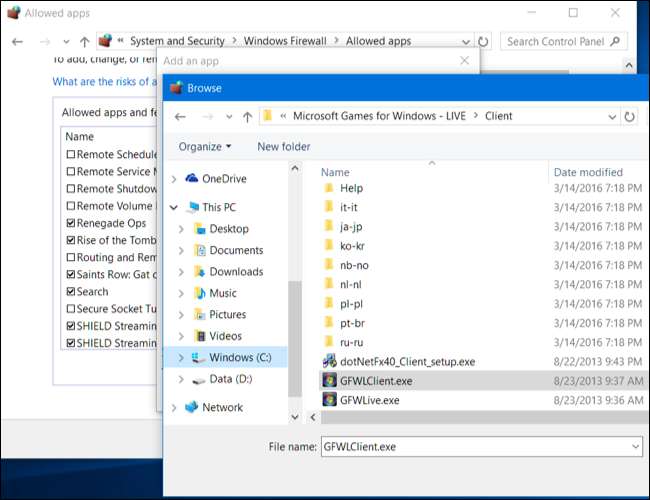
Для получения дополнительной информации проверьте Список игр для Windows - список игр LIVE на веб-сайте PC Gaming Wiki. Он предоставляет исчерпывающий список игр с поддержкой GFWL и состояние их поддержки.
Если у вас возникли другие проблемы, на веб-сайте PC Gaming Wiki также есть хорошая статья о устранение более неясных ошибок GFWL что может вас укусить.






